清理C盘无用文件夹,让电脑更快速(删除无用文件夹)
- 经验技巧
- 2025-01-10
- 30
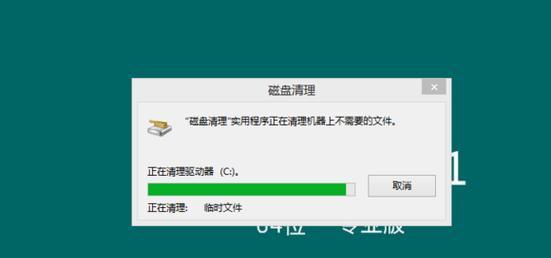
随着我们使用电脑的时间越来越长,C盘会越来越占用空间,导致系统变慢。这时我们需要对C盘进行清理,删除一些无用的文件夹,释放空间,让电脑变得更快速。下面就来介绍如何清理C...
随着我们使用电脑的时间越来越长,C盘会越来越占用空间,导致系统变慢。这时我们需要对C盘进行清理,删除一些无用的文件夹,释放空间,让电脑变得更快速。下面就来介绍如何清理C盘无用文件夹。
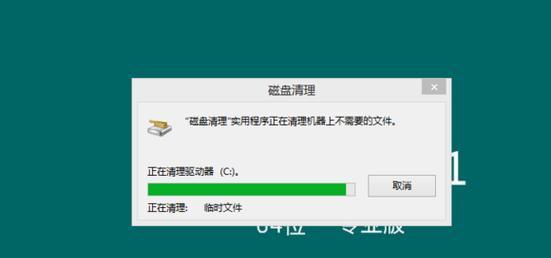
了解C盘空间状况
在清理C盘之前,我们需要先了解当前C盘的空间状况,以便知道需要删除哪些文件夹。我们可以打开“计算机”或“我的电脑”,右击C盘,选择“属性”,就可以看到C盘的空间使用情况。
删除回收站文件夹
回收站是保存已删除文件的地方,在清理C盘空间时,我们可以先删除回收站文件夹中的内容。在桌面上找到回收站图标,右键选择“清空回收站”,即可彻底删除其中的内容。
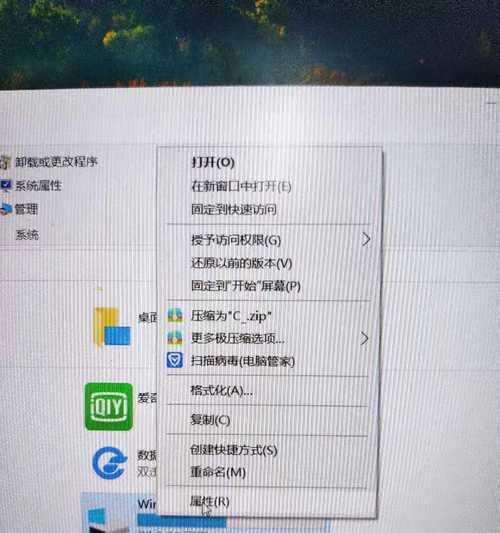
删除临时文件夹
临时文件夹是系统或软件运行时产生的临时文件,可以删除。在Windows系统中,打开“运行”窗口,输入“%temp%”命令并回车,即可打开临时文件夹,然后选择所有文件夹并删除即可。
删除浏览器缓存文件夹
浏览器缓存文件夹是存储网页图片、视频、文本等信息的地方,随着我们上网时间的增长,会越来越占用空间。我们可以打开浏览器的设置界面,找到“清除缓存”或“清除历史记录”选项,清除即可。
删除下载文件夹
下载文件夹是存储我们下载的文件的地方,在清理C盘时,我们可以删除其中一些不需要的文件。打开下载文件夹,选择需要删除的文件,右键选择“删除”即可。

删除不必要的应用程序
电脑上安装了很多应用程序,但并不是每个应用程序都经常使用,我们可以删除一些不必要的应用程序,从而释放更多的C盘空间。
删除备份和还原文件夹
备份和还原文件夹中保存着系统备份和还原点的信息,如果您已经进行了系统备份和还原,则这些文件可以删除。在控制面板中找到“备份和还原”,点击“管理空间”选项,然后选择“删除旧的备份”即可。
删除临时互联网文件夹
临时互联网文件夹也是存储网页信息的地方,同样占用C盘空间。我们可以在InternetExplorer浏览器中找到“Internet选项”菜单,选择“删除”选项卡,勾选“临时互联网文件和网页文件”选项,清除即可。
删除日志文件夹
日志文件夹保存着系统的一些运行记录和错误信息,我们可以删除其中一些不必要的文件。打开“事件查看器”,在左侧导航栏中找到“Windows日志”,可以选择需要删除的文件。
删除程序安装包
我们在安装应用程序时,通常会下载一个安装包,然后安装到电脑中。安装完成后,这些安装包就没有什么用处了,可以删除。在下载文件夹中找到安装包文件,右键选择“删除”即可。
删除无用音乐、图片和视频
有些人会在电脑上存储大量的音乐、图片和视频,这些文件同样占用了C盘空间。我们可以挑选一些不需要的文件进行删除。
删除无用文档
在电脑上会积累很多文档文件,有些文档可能已经过时或不再需要了,可以进行删除。
清理系统垃圾
在清理C盘空间时,我们可以使用一些系统清理工具来清理垃圾文件。Windows系统中自带了“磁盘清理”和“磁盘碎片整理”工具,可以帮助我们清理不必要的文件和整理硬盘空间。
使用优化软件
如果您觉得手动删除文件过于麻烦,可以使用一些专业的优化软件,帮助您自动清理C盘无用文件夹和垃圾文件。
通过以上的方法,我们可以清理C盘无用文件夹,释放空间,让电脑变得更快速。但是在删除文件夹时,需要谨慎操作,避免误删重要文件。
本文链接:https://www.zuowen100.com/article-8805-1.html

